이번에는 폼에서 사진을 띄우는 뷰어를 만들어보려고 한다.
이전과 동일하게 프로젝트를 생성한다.
(프로젝트 생성은 아래 링크 참고)
Microsoft Visual Studio 2019로 C# Windows Forms 만들기(1) 마우스 포인터 위치 가져오기-1
모니터 마우스 포인터 위치 값을 가져오는 코드를 찾아보다가 C#까지 오게 되어버려서 기록을 남겨본다. 우선 Visual Studio를 켜서 새 프로젝트 만들기(N)를 누른다. 새 프로젝트를 만들면 이렇게
hzyiunn.tistory.com

도구 상자에서 TableLayoutPanel을 클릭한다.(만약 도구 상자가 화면에 보이지 않는다면 Ctrl+Alt+X 를 누른다.)

TableLayoutPanel 속성(오른쪽 하단)에서 레이아웃 - Dock 에 None이라고 써있는 부분에서 드롭다운 화살표를 누른다.
화살표를 누르면 아래 사진과 같은 창이 뜨는데 중간에 있는 Fill을 클릭한다.

폼에서 TableLayoutPanel을 클릭하면 오른쪽 상단에 작은 검정색 삼각형 모양이 있는데 그걸 클릭한다.
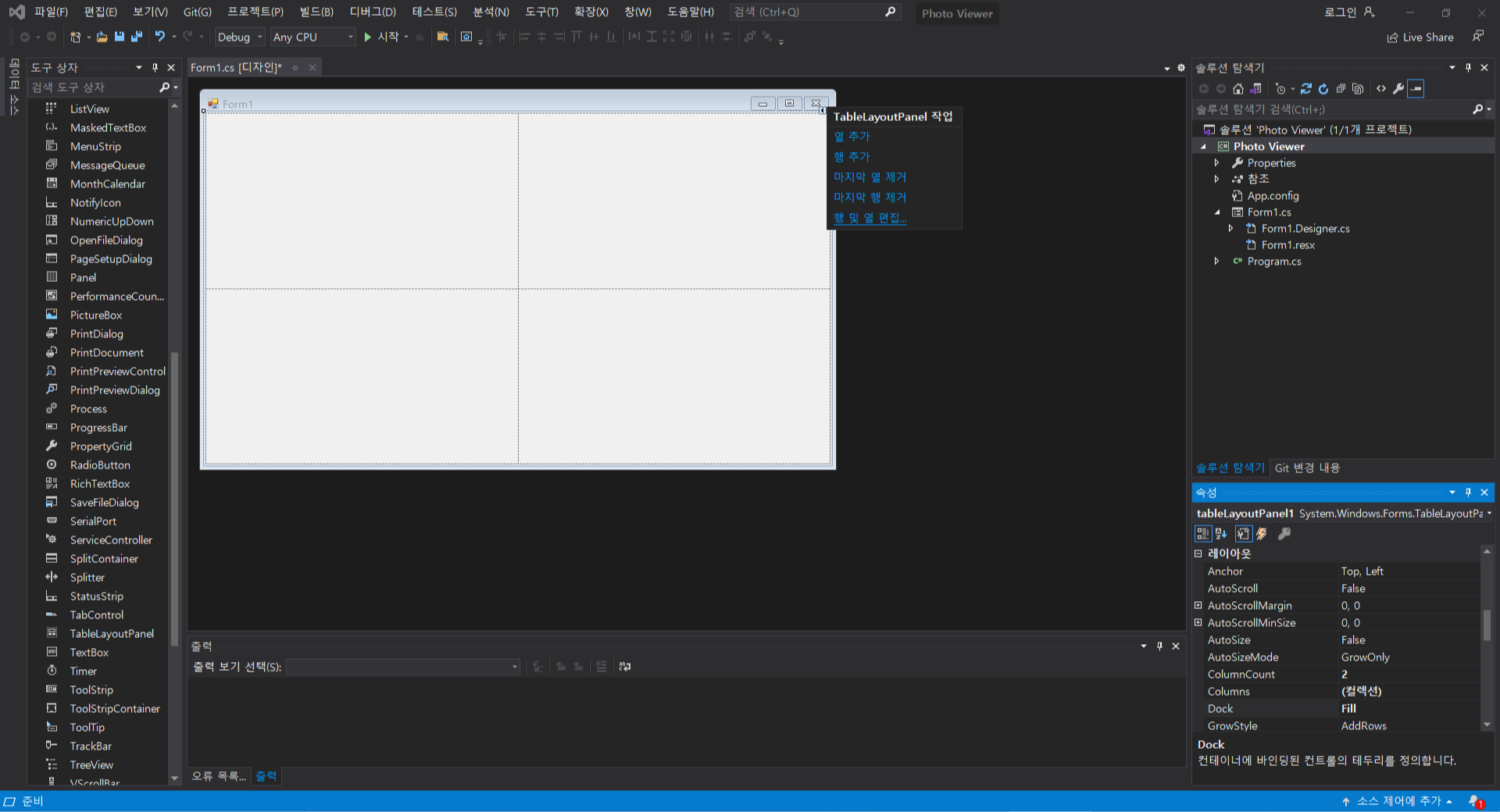
거기서 가장 아래에 있는 행 및 열 편집 (영어로는 Edit Rows and Colums)을 눌러 아래 사진처럼 바꾼다.
(Colum1은 백분율로 크기 15%, Colum2는 백분율로 크기 85%로 변경)
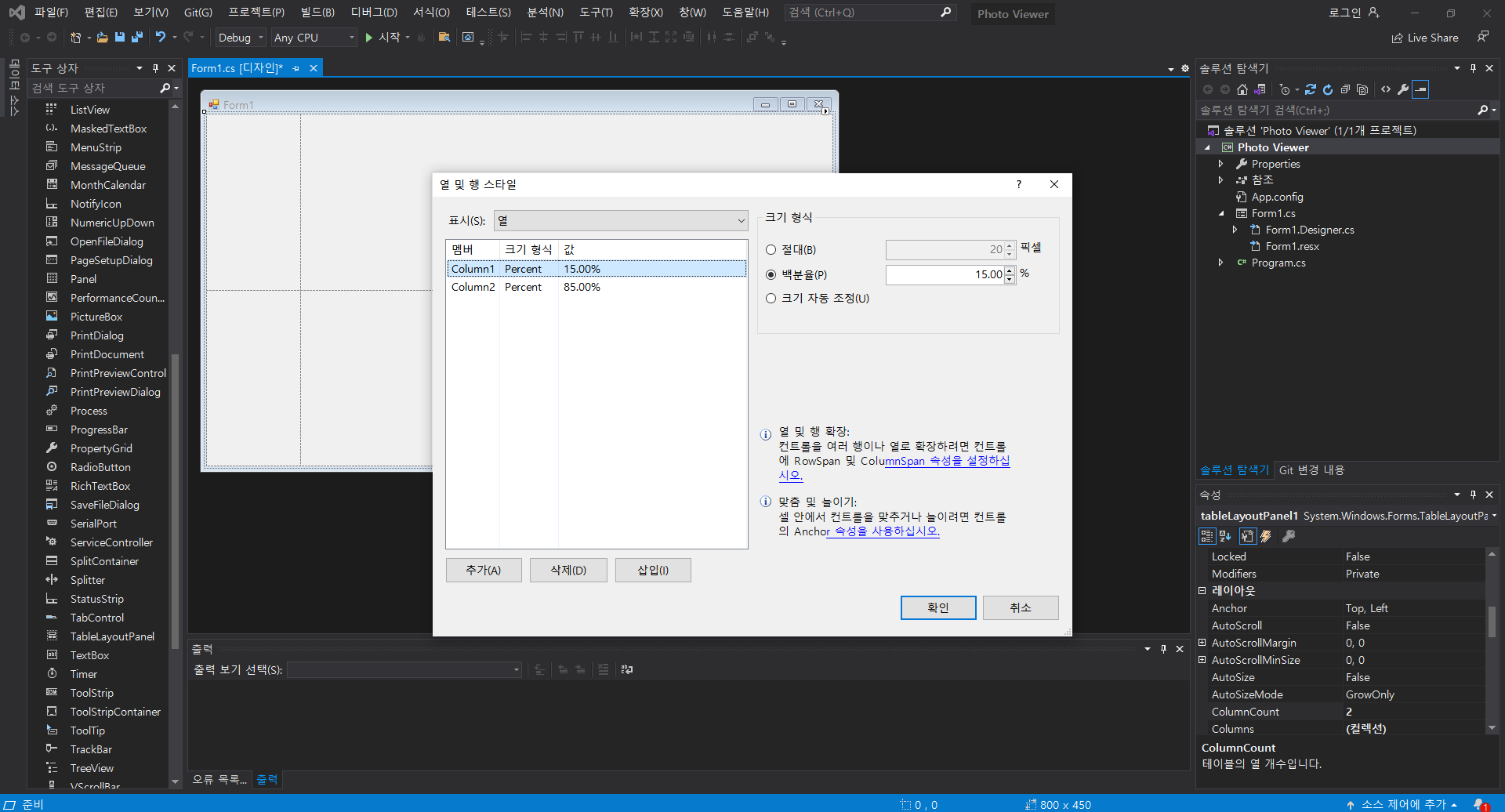
이번에는 행을 바꿀 차례. 표시를 눌러 행으로 전환한 후,
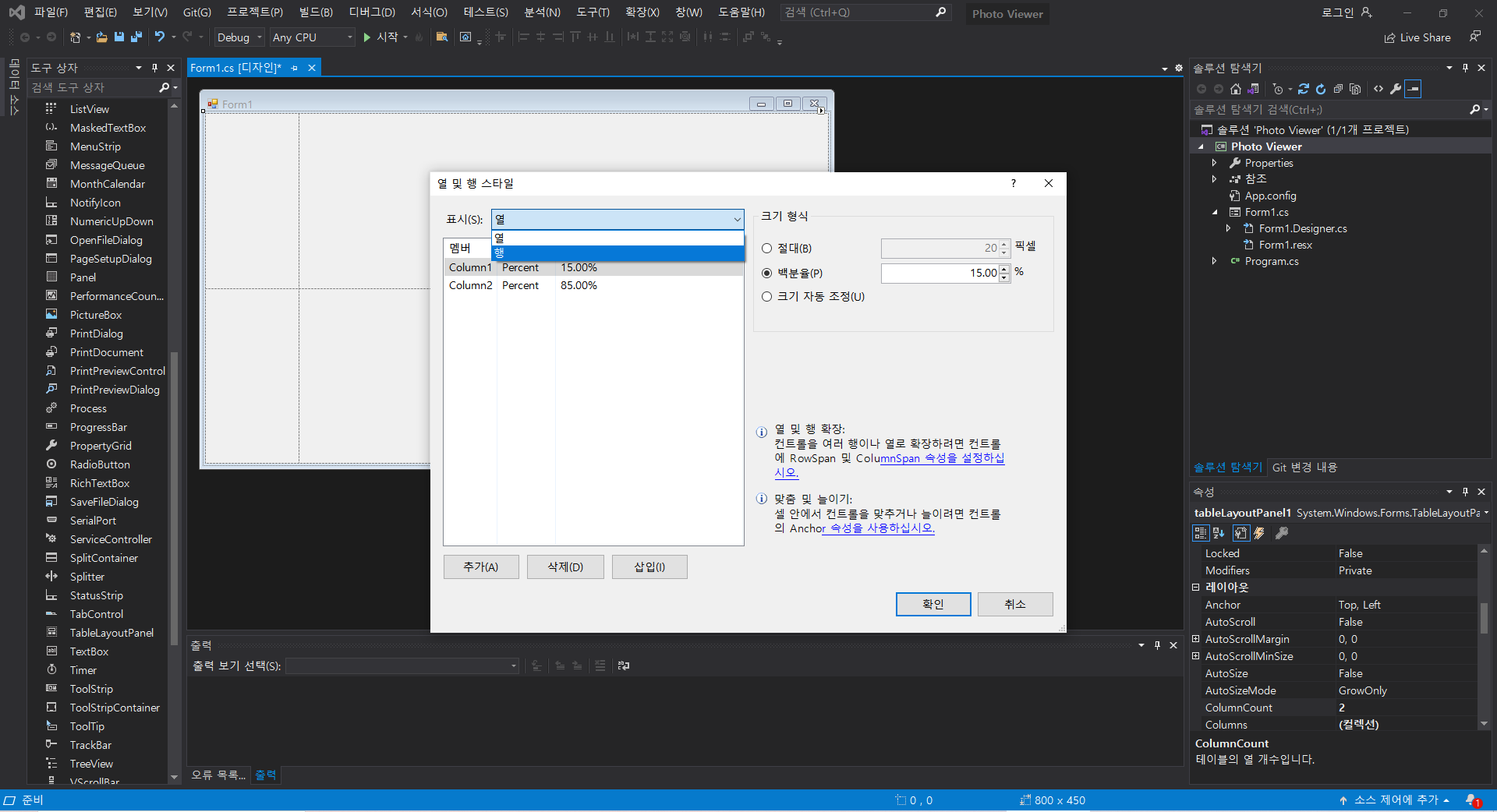
아래 사진처럼 바꾼다(Low1은 백분율로 90%, Low2는 백분율로 10%).
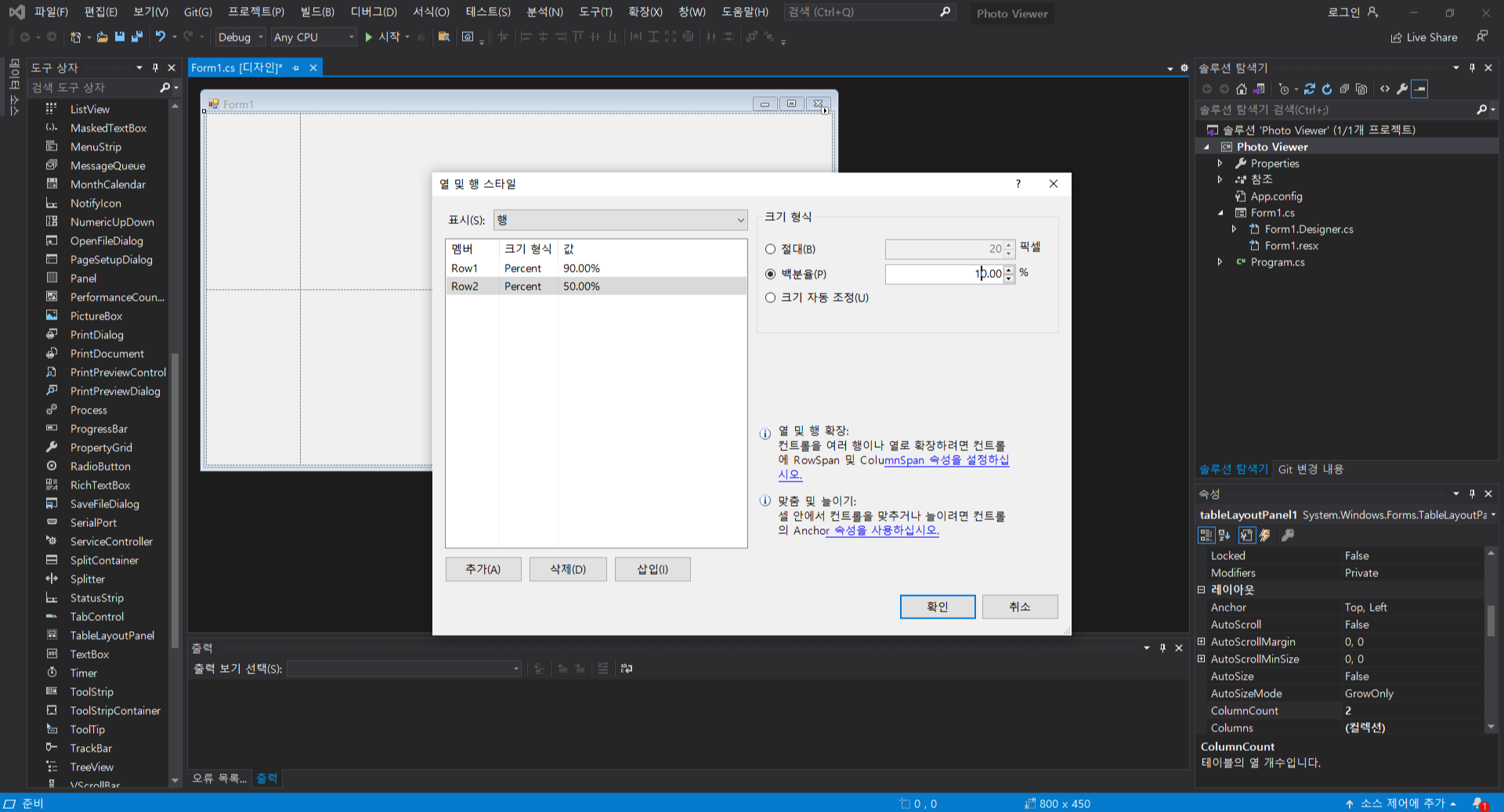
변경 후, 확인을 누르면 다음과 같이 폼의 TableLayoutPanel의 형태가 바뀐다.
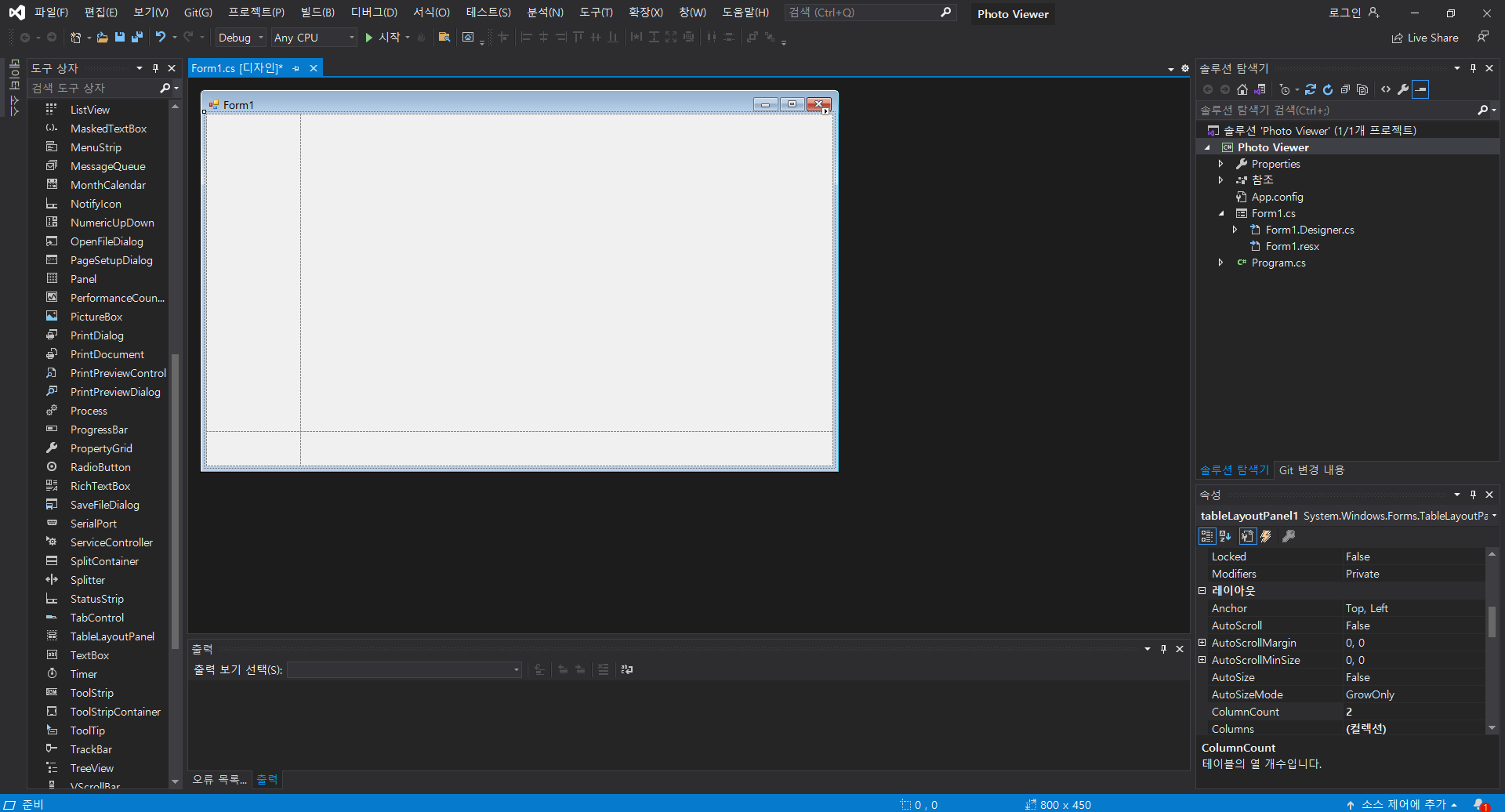
디버깅(F5 or Ctrl+F5 or 디버그(D)-디버깅 시작(S) or 디버그(D)-디버그 하지 않고 시작(H) 클릭)을 하면 다음과 같이 폼 화면이 앱으로 실행된다.
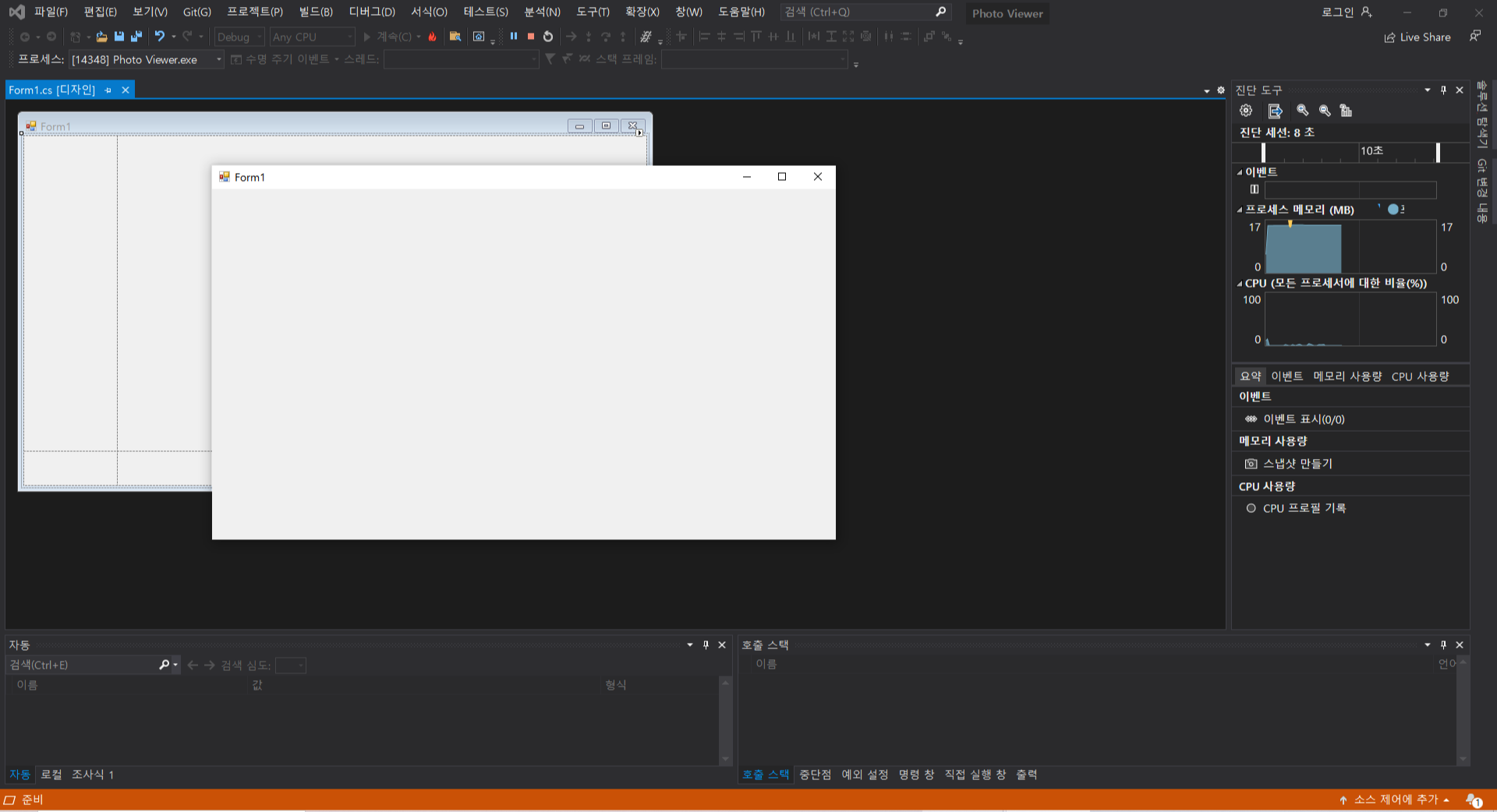
'Computer Science > Etc.' 카테고리의 다른 글
| Microsoft Visual Studio 2019로 Windows Forms 만들기(4) 사진 뷰어 만들기-3 (0) | 2022.04.07 |
|---|---|
| Microsoft Visual Studio 2019로 Windows Forms 만들기(3) 사진 뷰어 만들기-2 (2) | 2022.04.06 |
| Microsoft Visual Studio 2019로 C# Windows Forms 만들기(2) 마우스 포인터 위치 가져오기-2 (0) | 2022.04.01 |
| Microsoft Visual Studio 2019로 C# Windows Forms 만들기(1) 마우스 포인터 위치 가져오기-1 (0) | 2022.04.01 |
| 아두이노(Arduino)란? (0) | 2022.03.25 |





댓글